
Razvrščanje stolpcev v Excelu (Vsebina)
- Stolpci za razvrščanje v Excelu
- Kako omogočiti razvrščanje stolpcev v Excelu?
Stolpci za razvrščanje v Excelu
Včasih delovni list vsebuje zapletene podatke, ki jih je zelo težko prebrati in analizirati, če želite dostopati do teh vrst in jih prebrati na lažji način, vam bo združevanje celic pomagalo. Razvrščanje stolpcev ali vrstic se uporablja, če želite vizualno združiti elemente ali jih nadzorovati na jedrnat in organiziran način pod enim naslovom ali če želite skriti ali prikazati podatke za boljši prikaz in predstavitev. Razvrščanje v skupine je zelo uporabno in se najpogosteje uporablja v proračunskih in finančnih preglednicah. Pod Podatkovno kartico na traku najdete možnost Skupina v odseku. V tej temi bomo spoznali razvrščanje stolpcev v Excelu.
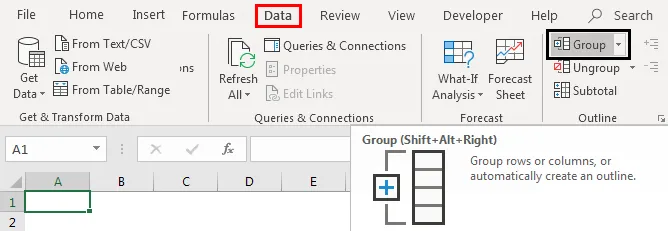
Bližnjica do skupinskih stolpcev ali vrstic
Shift + Alt + Desna puščica je bližnjica do skupine stolpcev ali vrstic, medtem ko
Shift + Alt + puščica v levo je tipka za bližnjico do razvrščanja stolpcev ali vrstic.
Opredelitev Razvrščanje stolpcev v Excelu
To je postopek, pri katerem vizualno združite elemente stolpcev ali nabore podatkov za boljši prikaz
Kako omogočiti razvrščanje stolpcev v Excelu?
Oglejmo si, kako razvrstiti stolpce in kako strniti in razširiti stolpce po stolpcu.
Predlogo za razvrščanje stolpcev Excel lahko prenesete tukaj - Razvrščanje stolpcev Predloga ExcelaPrimer # 1 - Razvrščanje stolpcev v Excelu
Razvrščanje stolpcev v Excelu dobro deluje za strukturirane podatke, kjer bi moralo vsebovati naslove stolpcev in ne bi smelo imeti praznih podatkov o stolpcih ali vrsticah.
Na začetku morate izbrati stolpec, ki ga želite združiti (npr. Stolpce B, C, D, E). Pojdite na zavihek Podatki in nato v razdelku s orisom kliknite možnost skupine.
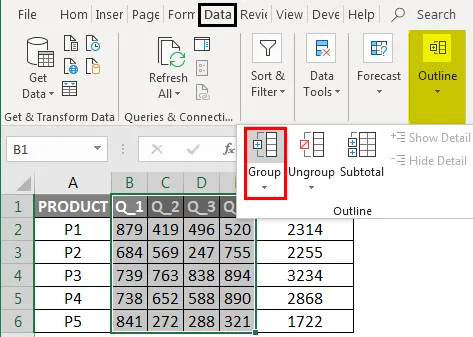
Kliknite stolpce in nato pritisnite OK
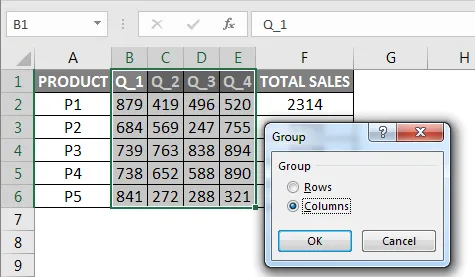
Zdaj lahko opazujete v podatkih, stolpci so popolnoma združeni, obrisi pa na vrhu, ki predstavljajo različne ravni organizacije podatkov. Razvrstitev uvede tudi možnost preklopa ali pa bo ustvarila hierarhijo skupin, ki jo poznamo kot oris, kar bo pomagalo, da se vaš delovni list prikaže na organiziran način, kjer vsaka vrstica predstavlja raven organizacije (Združevanje se imenuje tudi Orisi.)
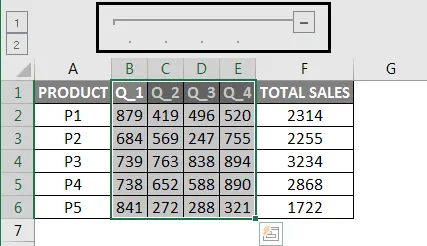
Kako strniti in razširiti stolpce po razvrščanju stolpcev
lahko na robu pritisnete gumbe „-“, da stolpce strnete (B, C, D, E Stolpci popolnoma izginejo) ali v primeru, da jih želite še enkrat razširiti, na robu pritisnite gumbe „+“ (B, Prikažejo se stolpci C, D, E)
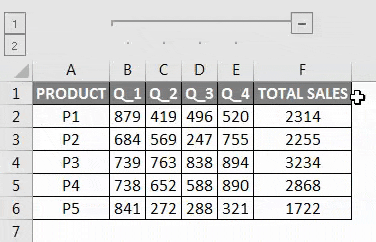
Drug način dostopa do podatkov je uporaba 1 ali 2 možnosti na levi strani delovnega lista, tj. Imenuje se stanje, 1. možnost se imenuje skrito stanje (če kliknete nanjo, bo skrivala stolpce B, C, D, E ) medtem ko se 2. možnost imenuje nenadzorovano stanje, bo razširila tiste skrite stolpce IE B, C, D, E Pojavijo se stolpci

Razdružitev stolpcev v Excelu
Izberite stolpce, ki jih želite razvrstiti (tj. Stolpce, ki ste jih predhodno združili). Na zavihku Podatki v skupini Orisi kliknite ukaz Razveljavi skupino
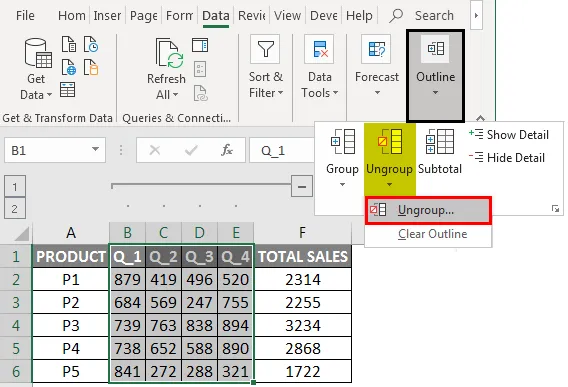
Kliknite stolpce in nato pritisnite OK
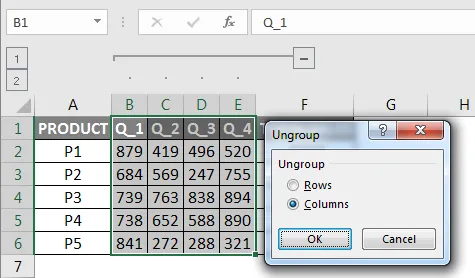
Zdaj lahko opazite vrstice podatkov in gumba „+“ in gumba „-“ izginejo na listu excel, ko izberete možnost razvrstitve.
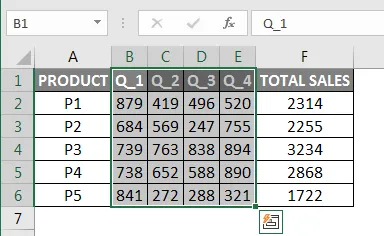
Primer # 2 - Več razvrstitev stolpcev za prodajne podatke v Excelu
V spodnjem primeru je tabela vsebuje mesečne podatke o prodaji izdelkov od januarja do decembra meseca, predstavljeni pa so tudi v četrtletni in letni prodaji.
Tu so podatki strukturirani in ne vsebujejo praznih celic, skritih vrstic ali stolpcev.
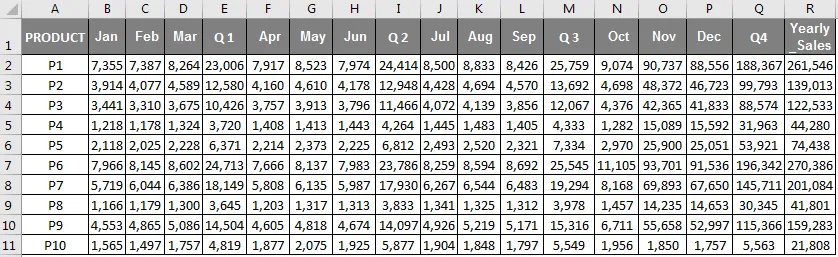
V končnem rezultatu ne želim, da se prikažejo vsi podatki o mesečnih prodajah, želim, da se prikažejo samo četrtletni in letni podatki o prodaji, to je mogoče storiti z več skupinami možnosti stolpcev.
Sprva moram izbrati stolpec, v katerega ga želim združiti, zdaj pa izberite mesece (npr. Stolpce Jan, Feb, Mar). Pojdite na zavihek Podatki na domačem traku, odprl se bo orodna vrstica pod trakom in nato kliknite možnost Skupina pod orisom, zdaj lahko opazite v podatkih, stolpci so popolnoma združeni
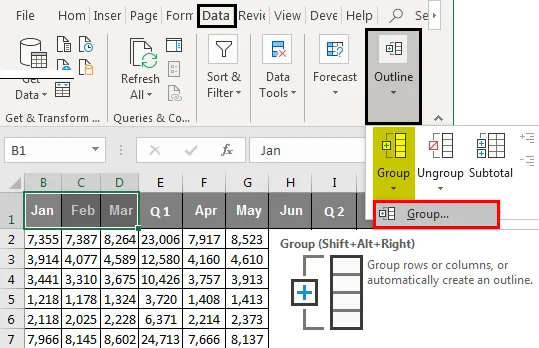
Kliknite stolpce in nato pritisnite OK
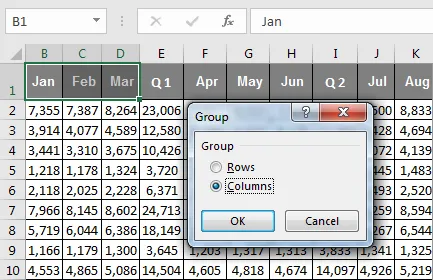
Podoben postopek se uporablja ali uporablja za stolpce april, maj, junij in julij, avgust, september in oktober, november, december
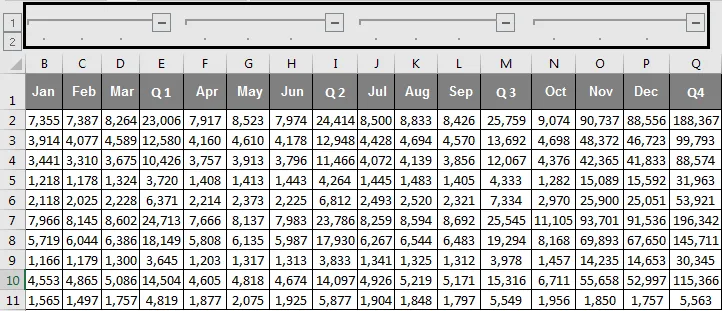
Ko je razvrščanje zgoraj omenjenih mesečnih stolpcev končano, lahko opazujete v naboru podatkov, stolpci so popolnoma združeni, na vrhu pa so štiri okvirne vrstice, ki predstavljajo različne ravni organizacije podatkov.
Strjevanje in razširitev stolpcev po razvrščanju stolpcev
Pritisnite gumb " - " ali gumbe v obrisni vrstici, da strnete vse stolpce v mesecu, ko končate, lahko opazite, da cel stolpec v celoti izgine in se prikažejo pozitivni gumbi ali "+" v orisu.
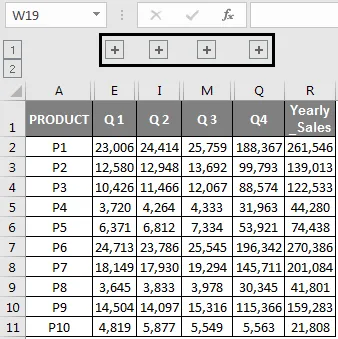
Zdaj so podatki o prodaji videti v jedrnati in kompaktni obliki, videti pa so tudi dobro organizirani in strukturirani finančni podatki. Če želite preveriti katere koli posebne mesečne podatke o prodaji, jih lahko znova razširite s pritiskom na gumbe „+“ v obrisni vrstici, tako da se bodo znova prikazali vsi podatki o mesečni prodaji.
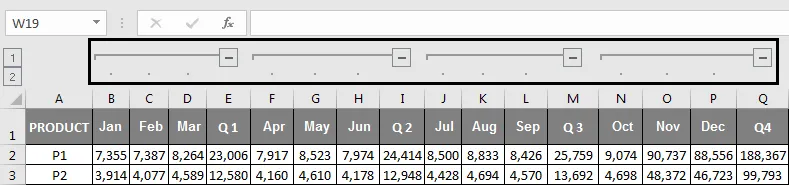
Drug način dostopa do ali skrivanje mesečnih podatkov je uporaba 1 ali 2 možnosti na levi strani delovnega lista, tj. Imenuje se stanje, 1. možnost se imenuje skrito stanje (Z enim klikom nanj bo skril cel stolpec v mesecu ) medtem ko se druga možnost imenuje nekrita država, bo te skrite stolpce IE razširila ves mesec, ko se prikažejo stolpci
Stvari, ki jih je treba zapomniti
Razvrščanje stolpcev ali vrstic v Excelu je koristno za ustvarjanje in vzdrževanje dobro organiziranih in dobro strukturiranih podatkov o finančni prodaji.
To je boljša in boljše alternativa za skrivanje in odkrivanje celic, včasih pa, če uporabite možnost skrivanja, drugemu uporabniku preglednice excel ni jasno. Slediti mora, katere stolpce ali vrstice ste skrili in kam ste jih skrili.
Preden uporabite razvrstitev stolpcev ali vrstic v excelu, morate zagotoviti, da vaši strukturirani podatki ne vsebujejo skritih ali praznih vrstic in stolpcev, sicer bodo vaši podatki napačno združeni.
Poleg združevanja lahko s pomočjo ukaza Subtotal izvedete tudi povzetek nabora podatkov v različnih skupinah.
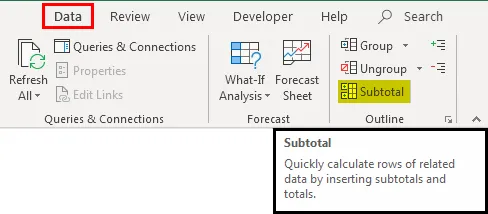
Priporočeni članki
To je vodnik za razvrščanje stolpcev v Excelu. Tu smo razpravljali o tem, kako omogočiti razvrščanje stolpcev v Excelu skupaj s primeri in predlogo excel, ki jo lahko naložite. Te uporabne funkcije si lahko ogledate tudi v odlični obliki -
- Uporaba funkcije AutoFilter v Excelu
- Vadnice o stolpcih Excel Move
- Neverjetni nasveti o besedilu do stolpcev v Excelu
- Pretvarjanje vrstic Excela v stolpce
- Stolpci VBA (primeri s predlogo Excel)